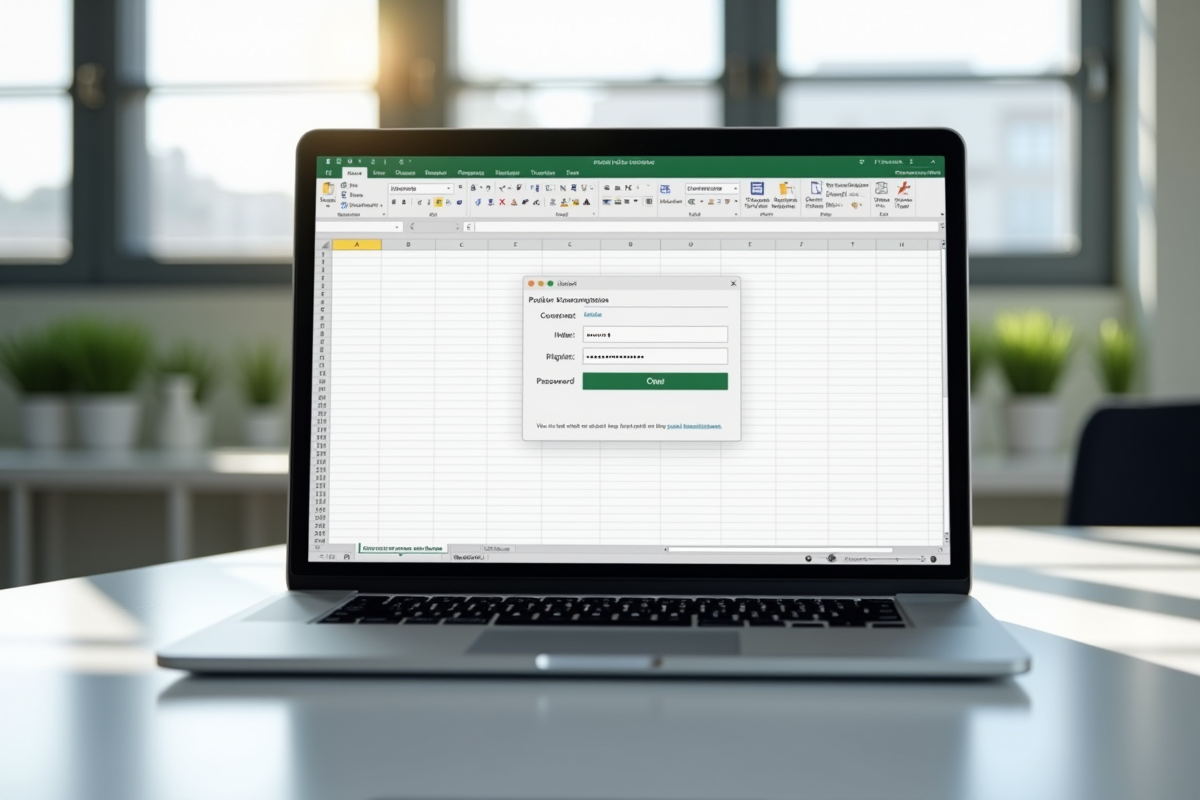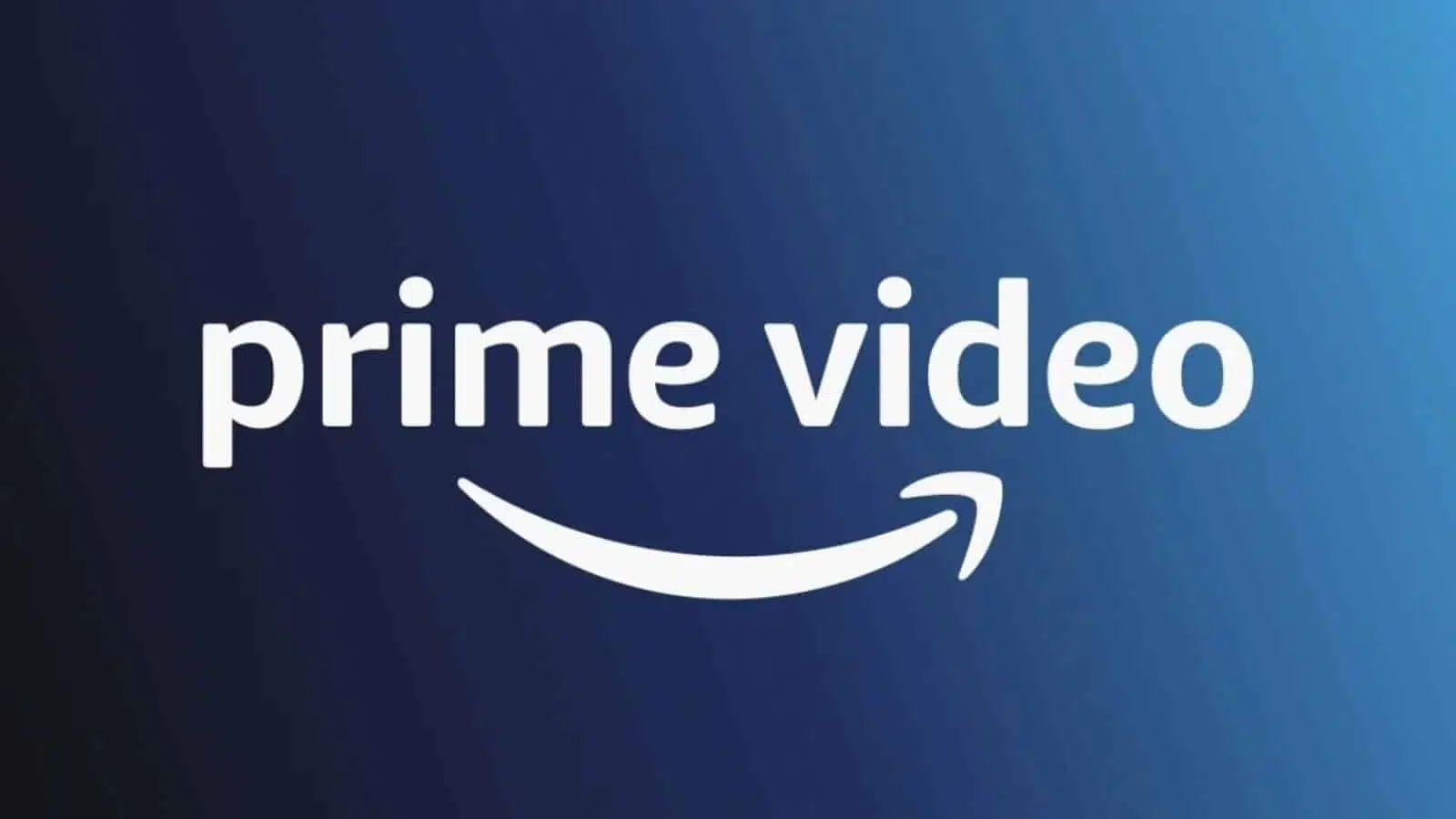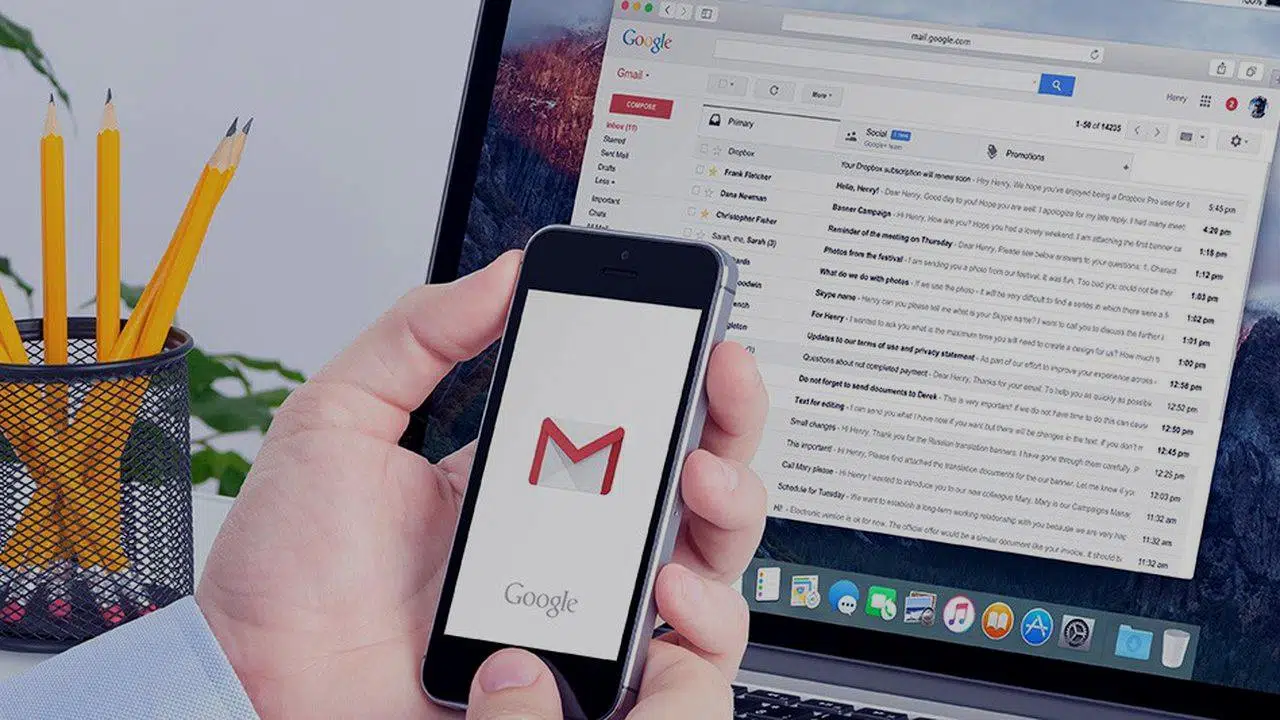Un fichier Excel protégé par un mot de passe ne garantit pas une sécurité absolue : des solutions existent pour contourner cette protection, même si elles restent complexes. Pourtant, la plupart des utilisateurs ignorent que les mots de passe faibles ou réutilisés exposent leurs données à des risques supplémentaires.
Pourquoi la protection par mot de passe est indispensable pour vos fichiers Excel
Dans l’univers professionnel, la confidentialité des données n’est plus un luxe mais une nécessité. Feuilles de calcul internes, rapports budgétaires, listings de contacts : un fichier Excel peut contenir des informations dont la fuite coûterait cher. Laisser ces données sans barrière, c’est courir le risque de voir des informations effacées, trafiquées, ou tout simplement volées.
Les contraintes réglementaires ne cessent de se renforcer. Le RGPD impose, en Europe, des mesures concrètes pour préserver les données à caractère personnel. Côté États-Unis, la norme HIPAA encadre la gestion des dossiers médicaux. Dans ce contexte, un classeur Excel protégé par un mot de passe coche une case cruciale : rassurer partenaires, auditeurs, clients, sans transformer le quotidien en parcours du combattant.
Voici les principaux atouts de cette protection :
- Verrouiller un fichier Excel freine les accès non autorisés, que le document soit stocké sur un disque local ou partagé via le cloud.
- La protection par mot de passe circonscrit les modifications : seuls les utilisateurs légitimes peuvent altérer la structure ou saisir de nouvelles données.
- Un fichier Excel protégé contribue à une politique globale de gestion des accès, avec historique et traçabilité à la clé.
Bien sûr, la protection du classeur ne remplace pas le chiffrement du disque ou des procédures d’accès rigoureuses. Mais elle constitue le premier filtre, facile à appliquer, pour qui cherche à sécuriser ses données et rester conforme aux normes.
Quelles méthodes choisir pour sécuriser efficacement un classeur ou une feuille de calcul
Sécuriser un fichier Excel ne relève pas du hasard. Plusieurs stratégies existent pour verrouiller l’accès, limiter les modifications ou protéger la structure du classeur. Le choix dépendra du niveau de sensibilité des données et de la manière dont le document circule.
Pour empêcher toute ouverture non autorisée, la protection du classeur avec mot de passe s’impose. Cette fonctionnalité bloque l’accès au fichier sans la bonne combinaison. Il est également possible de chiffrer le classeur avec un mot de passe via « Fichier », « Informations », puis « Protéger le classeur » : une solution adaptée aux documents confidentiels.
Si vous souhaitez autoriser la consultation mais interdire les modifications, le mode lecture seule reste une option. Il ne bloque pas la copie mais limite les ajouts accidentels. Enfin, Excel permet de protéger une ou plusieurs feuilles : verrouiller certaines cellules, empêcher la suppression ou le déplacement de feuilles, tout en maintenant la lecture possible.
Les principales méthodes à disposition :
- Protection de la structure du classeur Excel : gel des ajouts, suppressions et déplacements de feuilles.
- Protection d’une feuille spécifique : restreint les modifications à une sélection précise de cellules.
- Chiffrement du fichier Excel avec mot de passe : impose la saisie d’un code à l’ouverture.
Pour renforcer la sécurité, rien n’empêche de combiner ces options de protection : structure du classeur, verrouillage des feuilles, chiffrement global. Chaque intervenant accèdera uniquement aux informations qui le concernent, assurant ainsi la maîtrise de la confidentialité.
Étapes détaillées pour ajouter un mot de passe à votre fichier Excel, sur PC et Mac
Verrouiller un fichier Excel ne requiert aucune compétence ésotérique, simplement un peu de rigueur. Selon que vous utilisez un PC ou un Mac, la méthode diverge légèrement, mais l’objectif reste le même : restreindre l’accès et garantir la confidentialité.
Sur PC : chiffrez votre classeur en quelques clics
Ouvrez votre classeur, puis allez dans l’onglet Fichier et cliquez sur Informations. Dans le menu qui apparaît à droite, sélectionnez Protéger le classeur, puis l’option Chiffrer avec un mot de passe. Saisissez le code choisi dans la fenêtre qui s’ouvre, confirmez-le et enregistrez. Le document ne sera plus accessible sans ce mot de passe.
Sur Mac : une approche légèrement différente, la sécurité avant tout
Sur Mac, ouvrez votre document puis cliquez sur Fichier, puis Mot de passe. Renseignez deux fois votre code secret : une fois pour la saisie, une fois pour la confirmation. Validez, puis sauvegardez. Le verrouillage opère immédiatement.
Quelques recommandations pour choisir et gérer vos mots de passe :
- Choisissez un mot de passe solide, mêlant lettres, chiffres et caractères spéciaux.
- Conservez cette clé dans un espace sécurisé : en cas d’oubli, la récupération s’annonce ardue.
Cette procédure s’aligne sur les exigences RGPD et HIPAA, qui imposent la protection des données personnelles et sensibles. Ce tutoriel pas à pas s’adresse autant aux responsables conformité qu’aux analystes financiers attentifs à l’intégrité de leurs fichiers Excel.
Mot de passe oublié ou fichier bloqué : solutions et bonnes pratiques pour éviter les pièges
Le coup du fichier Excel bloqué tombe toujours au plus mauvais moment. Mot de passe perdu : l’accès à des données vitales devient impossible. Microsoft ne fournit aucun outil officiel pour récupérer un mot de passe Excel oublié : le chiffrement robuste du logiciel laisse peu de marge, et la récupération est souvent hors de portée.
Pour éviter de se retrouver dans cette impasse, il faut mettre en place une gestion stricte des mots de passe. Les professionnels misent sur un gestionnaire de mots de passe fiable. Ces outils stockent vos accès en toute sécurité, éliminant les risques liés aux pense-bêtes ou aux fichiers non protégés. De nombreuses solutions existent, synchronisables sur tous vos appareils, gratuites ou payantes.
En dernier recours, des sociétés spécialisées tentent parfois de débloquer un fichier bloqué. Leur arsenal : la force brute. Mais dès que le mot de passe mélange lettres, chiffres, et symboles sur plus de huit caractères, les chances de succès s’amenuisent. L’opération peut durer plusieurs heures ou jours, sans aucune promesse de résultat.
Pour éviter ces situations délicates, adoptez quelques réflexes clés :
- Conservez toujours une sauvegarde du mot de passe dans un coffre numérique sécurisé.
- Ne transmettez jamais votre mot de passe via un email non chiffré ou par messagerie instantanée.
- Établissez un protocole interne de gestion des accès, en phase avec la réglementation locale, notamment en France.
Protéger un classeur Excel, c’est trouver le juste équilibre entre protection et accessibilité. L’expérience prouve que la sécurité n’aime ni l’amateurisme, ni l’approximation. Préparer ses accès, c’est s’éviter bien des sueurs froides.